10 วิธีแก้ไขการแจ้งเตือน TikTok ไม่ทำงานบน iPhone และ Android
เบ็ดเตล็ด / / October 22, 2023
การแจ้งเตือนแบบเรียลไทม์มีบทบาทสำคัญในแอปโซเชียลมีเดีย เช่น TikTok, Instagram, Snapchat, Facebook เป็นต้น การอัปเดตล่าสุดในโพสต์ของคุณหรือจากผู้สร้างที่คุณชื่นชอบจะทำให้คุณมีส่วนร่วมกับแพลตฟอร์ม แต่จะเกิดอะไรขึ้นถ้าแอพ TikTok ไม่สามารถส่งการแจ้งเตือนได้? คุณจะพลาดการอัปเดต ความคิดเห็น หรือการโต้ตอบอื่น ๆ บนแอป

คุณมักจะพลาดการแจ้งเตือนจากผู้สร้างที่คุณชื่นชอบบน TikTok หรือไม่? คุณอาจพลาดคำชม ความคิดเห็น ข้อความ และการอัปเดตอื่นๆ จากผู้ติดตามของคุณด้วยเช่นกัน กลับมาสู่ประสบการณ์ TikTok ในอุดมคติของคุณกันดีกว่า
1. ตรวจสอบการอนุญาตการแจ้งเตือน TikTok
มาพูดถึงพื้นฐานกันก่อน หากคุณปฏิเสธการอนุญาตการแจ้งเตือนไปยัง TikTok แอปจะไม่สามารถส่งการแจ้งเตือนแบบเรียลไทม์ได้ มาเปิดใช้งานการอนุญาตการแจ้งเตือนสำหรับ TikTok
ไอโอเอส
ขั้นตอนที่ 1: เปิดแอปการตั้งค่าแล้วเลื่อนไปที่ TikTok เลือก การแจ้งเตือน
ขั้นตอนที่ 2: เปิดใช้งานการอนุญาตที่เกี่ยวข้องจากเมนูต่อไปนี้


หุ่นยนต์
ขั้นตอนที่ 1: กด TikTok ค้างไว้แล้วเปิดเมนูข้อมูลแอพ
ขั้นตอนที่ 2: เลือกการแจ้งเตือน เปิดใช้งานการอนุญาต และปรับแต่งรูปแบบการแจ้งเตือน

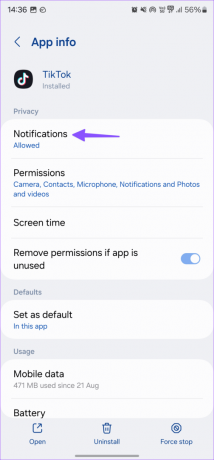
ขั้นตอนที่ 3: คุณยังสามารถเปิดหมวดหมู่การแจ้งเตือนและเปิดใช้งานการแจ้งเตือนสำหรับหมวดหมู่ที่เกี่ยวข้องได้
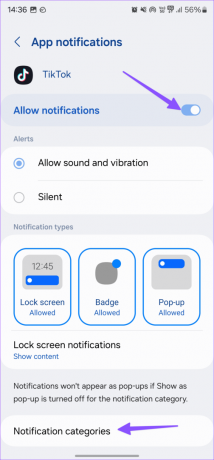

2. ปิดการใช้งานห้ามรบกวน
หากโทรศัพท์ของคุณอยู่ใน DND คุณจะไม่ได้รับการแจ้งเตือนจาก TikTok และแอปอื่นๆ ผู้ใช้ Android สามารถปัดลงจากหน้าจอหลักและปิดการใช้งาน DND

หากคุณมี iPhone ให้ปัดลงจากมุมขวาบนและ ปิดการใช้งานโหมดโฟกัส.
3. ล็อค TikTok ในพื้นหลัง
สกิน Android บางตัวมีการจัดการ RAM เชิงรุกที่จะปิดแอพและบริการในพื้นหลังเพื่อรักษาอายุการใช้งานแบตเตอรี่ อย่างไรก็ตาม มีวิธีสร้างข้อยกเว้นสำหรับ TikTok
ขั้นตอนที่ 1: เปิดเมนูแอปล่าสุดบน Android ของคุณแล้วแตะการ์ดแอป TikTok
ขั้นตอนที่ 2: เลือกล็อคแอปหรือเปิดแอปไว้
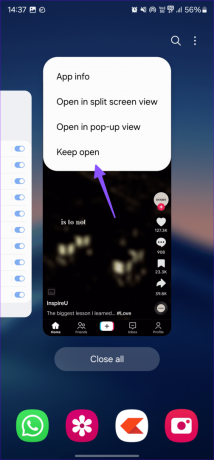
4. ให้สิทธิ์ข้อมูลพื้นหลังแก่ TikTok
TikTok อาจดึงข้อมูลในขณะที่ทำงานอยู่เบื้องหลังเพื่อแจ้งเตือนคุณเกี่ยวกับวิดีโอใหม่ ความคิดเห็น หรือการกระทำอื่น ๆ เพื่อทำเช่นนั้น จำเป็นต้องใช้ข้อมูลมือถือหรือ Wi-Fi เฉพาะในกรณีที่คุณอนุญาตเท่านั้น ดังนั้น หาก TikTok ไม่อนุญาตข้อมูลพื้นหลัง อาจประสบปัญหาในการส่งการแจ้งเตือนถึงคุณ
หุ่นยนต์
ขั้นตอนที่ 1: เปิดเมนูข้อมูลแอพของแอพ TikTok เลือกข้อมูลมือถือ
ขั้นตอนที่ 2: เปิดใช้งาน 'อนุญาตการใช้ข้อมูลพื้นหลัง'


ไอโฟน
ขั้นตอนที่ 1: เปิดแอปการตั้งค่าแล้วเลื่อนไปที่ TikTok
ขั้นตอนที่ 2: เปิดใช้งานการสลับ 'การรีเฟรชแอปพื้นหลัง'
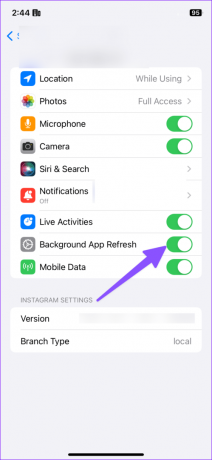
5. ปิดใช้งานโหมดประหยัดข้อมูล
แม้ว่าโหมด Data Saver จะช่วยคุณประหยัดข้อมูล แต่ก็ขัดขวางการทำงานที่ราบรื่นของแอพ โหมดประหยัดข้อมูลที่ใช้งานอยู่อาจทำให้การแจ้งเตือนของ TikTok บนโทรศัพท์ของคุณเสียหายได้
ขั้นตอนที่ 1: เปิดแอปการตั้งค่าและเลือกการเชื่อมต่อ
ขั้นตอนที่ 2: แตะการใช้ข้อมูลและปิดใช้งานโหมดประหยัดข้อมูล
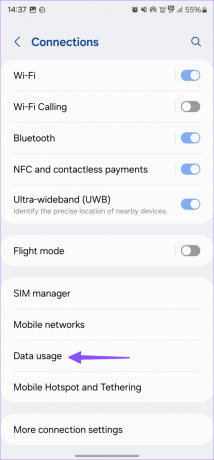

ผู้ใช้ iPhone สามารถทำตามขั้นตอนด้านล่างนี้ได้
ขั้นตอนที่ 1: เปิดแอปการตั้งค่าและเลือกเครือข่ายมือถือ
ขั้นตอนที่ 2: แตะซิมหลักแล้วปิดการใช้งานโหมดข้อมูลต่ำ
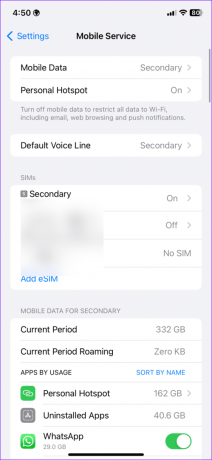
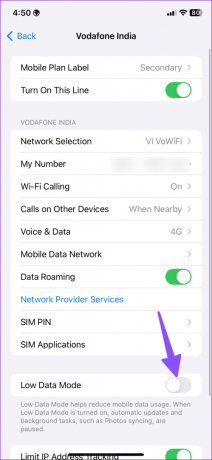
6. เปิดเสียงการสนทนาของ TikTok
คุณปิดเสียงการสนทนาหลายรายการบน TikTok แล้วลืมมันไปหรือเปล่า? คุณต้องเปิดเสียงกระทู้แชทในแอป
ขั้นตอนที่ 1: เปิดแอพ TikTok แล้วแตะไอคอนกล่องจดหมายที่แถบด้านล่าง
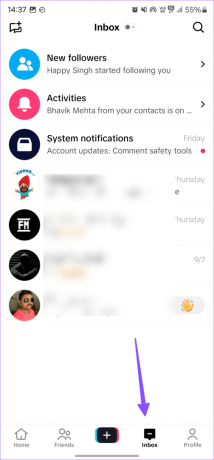
ขั้นตอนที่ 2: เลือกการสนทนาแล้วแตะเมนูจุดแนวนอน 3 จุดที่มุมขวาบน
ขั้นตอนที่ 3: ปิดใช้งานการสลับปิดเสียงการแจ้งเตือน

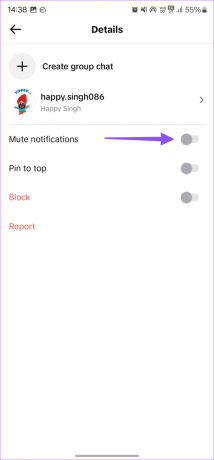
7. ตรวจสอบการตั้งค่าการแจ้งเตือนในแอป
นอกจากแอปการตั้งค่าบน iPhone ของคุณแล้ว แอป TikTok ยังมีการตั้งค่าการแจ้งเตือนในแอปเพื่อให้คุณเพลิดเพลินกับการควบคุมที่ดียิ่งขึ้น เป็นความคิดที่ดีที่จะตรวจสอบพวกเขา
ขั้นตอนที่ 1: เปิดตัว TikTok และย้ายไปที่โปรไฟล์
ขั้นตอนที่ 2: แตะเส้นแนวนอนสามเส้นแล้วเปิดการตั้งค่าและความเป็นส่วนตัว


ขั้นตอนที่ 3: เลือก การแจ้งเตือน แตะการแจ้งเตือนในแอปและเปิดใช้งานการสลับที่เกี่ยวข้อง


เป็นเรื่องดีที่ได้เห็น TikTok นำเสนอหลายวิธีในการปรับแต่งประสบการณ์การแจ้งเตือนในแอป คุณสามารถเปิดใช้งานการแจ้งเตือนสำหรับตัวเลือกที่เกี่ยวข้องและปิดการใช้งานตัวเลือกที่ไม่จำเป็น
8. ลบ TikTok ออกจากสรุปตามกำหนดเวลา
คุณเพิ่ม TikTok ลงในไฟล์ สรุปกำหนดการบน iPhone? iOS จะส่งการแจ้งเตือนตามเวลาที่กำหนดเท่านั้น คุณจะต้องลบ TikTok ออกจากสรุปตามกำหนดเวลาบน iPhone
ขั้นตอนที่ 1: เปิดแอปการตั้งค่าแล้วเลื่อนไปที่การแจ้งเตือน
ขั้นตอนที่ 2: เลือกสรุปตามกำหนดการ
ขั้นตอนที่ 3: ปิดการใช้งานติ๊กต๊อก

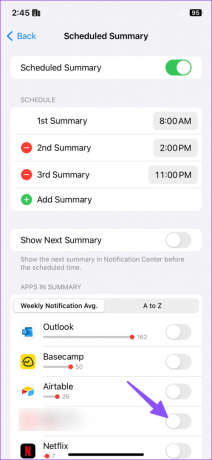
9. ตรวจสอบการตั้งค่าการแจ้งเตือนสด
คุณยังสามารถตรวจสอบการตั้งค่าการแจ้งเตือนสดสำหรับผู้สร้างคนโปรดของคุณได้ เพื่อให้คุณได้รับการแจ้งเตือนทันทีเมื่อมีการถ่ายทอดสด
ขั้นตอนที่ 1: ไปที่ส่วนการตั้งค่าและความเป็นส่วนตัวในแอป TikTok
ขั้นตอนที่ 2: เลือก การแจ้งเตือน
ขั้นตอนที่ 3: แตะการตั้งค่าการแจ้งเตือนสด


ขั้นตอนที่ 4: แตะไอคอนกระดิ่งข้างบัญชีที่คุณติดตามและเปิดใช้งานการแจ้งเตือนสำหรับกิจกรรมทั้งหมดของพวกเขา
10. อัพเดต ติ๊กต๊อก
แอพ TikTok ที่ล้าสมัยบนโทรศัพท์ของคุณอาจทำให้เกิดปัญหากับการแจ้งเตือนได้ คุณต้องอัปเดต TikTok เป็นเวอร์ชันล่าสุดจาก Play Store หรือ App Store
ยกระดับการมีส่วนร่วมของ TikTok ของคุณไปอีกระดับ
TikTok live, DM และการแจ้งเตือนอื่น ๆ ที่ไม่ทำงานอาจทำให้คุณสับสนและหงุดหงิดได้ ก่อนที่คุณจะพลาดการแจ้งเตือนอื่นๆ ให้ลองใช้เทคนิคด้านบนและเริ่มรับการแจ้งเตือนทันทีทุกที่ทุกเวลา ในขณะที่คุณอยู่ที่นี่ โปรดแจ้งให้เราทราบเคล็ดลับที่เหมาะกับคุณในส่วนความคิดเห็นด้านล่าง
อัปเดตล่าสุดเมื่อวันที่ 19 กันยายน 2023
บทความข้างต้นอาจมีลิงก์พันธมิตรที่ช่วยสนับสนุน Guiding Tech อย่างไรก็ตาม จะไม่ส่งผลกระทบต่อความสมบูรณ์ของบรรณาธิการของเรา เนื้อหายังคงเป็นกลางและเป็นของแท้

เขียนโดย
Parth Shah เป็นนักเขียนอิสระที่เชี่ยวชาญเรื่องวิธีการ คู่มือแอพ การเปรียบเทียบ รายการ และคำแนะนำในการแก้ไขปัญหาบนแพลตฟอร์ม Android, iOS, Windows, Mac และสมาร์ททีวี เขามีประสบการณ์มากกว่าห้าปีและครอบคลุมบทความมากกว่า 1,500 บทความเกี่ยวกับ GuidingTech และ Android Police ในเวลาว่าง คุณจะเห็นเขาดูรายการ Netflix อ่านหนังสือ และท่องเที่ยวอย่างจุใจ



